首页 > 电脑教程
深度技术处理win7系统自动关机没有提示“电量已经不多”的修复方案
2021-11-13 17:37:42 电脑教程
今天教大家一招关于win7系统自动关机没有提示“电量已经不多”的解决方法,近日一些用户反映win7系统自动关机没有提示“电量已经不多”这样一个现象,当我们遇到win7系统自动关机没有提示“电量已经不多”这种情况该怎么办呢?我们可以1、首先把鼠标移动到win7屏幕右下方的那个通知区域,然后找到电源图标并点击,这时候会出现一个菜单中,选择里面的“更多电源选项”; 2、这时候会出现一个设置窗口,直接单击里面的“更改计划设置”选项,然后就在出现窗口里面点击“更改高级电源设置”选项下面跟随小编脚步看看win7系统自动关机没有提示“电量已经不多”详细的解决方法:
1、首先把鼠标移动到win7屏幕右下方的那个通知区域,然后找到电源图标并点击,这时候会出现一个菜单中,选择里面的“更多电源选项”;
2、这时候会出现一个设置窗口,直接单击里面的“更改计划设置”选项,然后就在出现窗口里面点击“更改高级电源设置”选项;
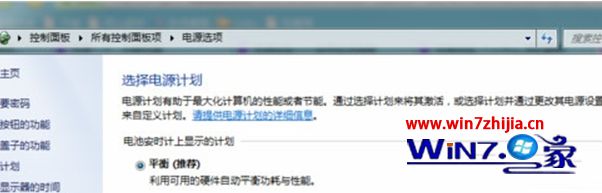
3、电源选项窗口打开之后,向下滑动滑块,然后找到‘+电池’选项,直接点击‘+’展开;
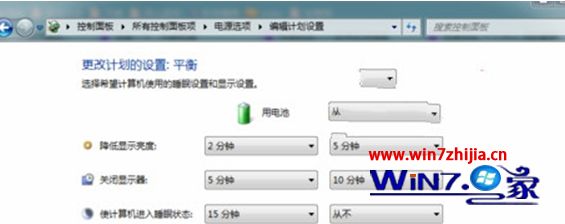
4、把“关键级别电池操作”推荐设置成睡眠,然后‘关键电池电量水平’设置乘睡眠电量触发值,接着再将“电池电量水平低”设置吃个饭目前电池低电量最大的承受能力,上面所有的设置完成后,点击确定保存就可以了。
关于笔记本win7系统自动关机没有提示“电量已经不多”如何解决就给大家介绍到这边了,有遇到这样情况的用户们可以采取上面的方法来解决吧。
以上就是win7系统自动关机没有提示“电量已经不多”的解决方法的完整教程了,方法还是很简单的,如果还有不清楚的可以参考以上的教程,当然方法不止这一种,更多知识等着我们去发现!
相关教程推荐
- 2021-10-27 win7时间,win7时间长了自动关机
- 2021-11-10 图文为您xp系统设置自动关机的还原步骤
- 2021-10-11 大师设置xp系统电脑开机后自动关机的图文步骤
- 2021-09-29 大地详解xp系统自动关机重启无法操作的方法介绍
- 2021-11-02 大地详解xp系统一键自动关机无效的详细方法
- 2021-10-28 小编演示xp系统因不当操作导致无法自动关机的还
- 2021-10-08 番茄花园传授xp系统定时自动关机的设置方法的图
- 2021-10-13 技术员详解xp系统电脑自动关机无法再运行的解决
- 2021-11-13 大神为你细说xp系统快速判断是否需自动关机重启
- 2021-11-08 技术编辑详解xp系统自动关机不了的恢复方案
热门教程